Checklist bankafschriften importeren in Exact Online
Je wilt je boekhouding zo snel mogelijk en zo foutloos mogelijk doen. In de ideale situatie zou alles automatisch moeten gaan. Zover is het nog niet, maar we werken er wel hard aan. Vanuit het customer success team willen we jou zo goed mogelijk ondersteunen om snel en makkelijk te werken met Exact Online. Onderstaande checklist helpt om snel aan de slag te gaan met bankafschriften importeren in Exact Online.

Hulp via de Support Community
Wil je onderliggende helpdocumenten raadplegen, log dan in op de Support Communitymet je de gegevens waarmee je ook inlogt op Exact Online. Zo kun je zonder problemen de achtergrond informatie raadplegen.
Stap 1
Let op: bankafschriften importeren is niet mogelijk in Exact Online voor Boekhouden Basis. Maak eerst een bankdagboek of bankrekening aan in Exact Online voordat je bankafschriften kunt importeren. Lees de instructies in de kennisbank voor het volledige stappenplan.
Stap 2
Heb je stap 1 succesvol afgerond, dan kun je starten met afschriften importeren. Het is alleen mogelijk om een MT940 bestand te importeren, andere bestanden worden niet geaccepteerd.
Stap 3
Controleer of het bankbestand succesvol is geïmporteerd. Op het tabblad ‘Statistieken.html’ vind je het overzicht van het geïmporteerde bestand en eventuele foutmeldingen. Het tabblad Statistieken vind je via:
Financieel > Bank en kas > Afschriften > Bankbestanden en klik op de hyperlink van het afschrift om het tabblad te bekijken.
Stap 4
Verschijnen er foutmeldingen, bekijk dan hier de oplossingen.
Stap 5
Vervolgens kun je boekingen terugvinden en verwerken via:
Financieel > Bank en kas > Afschriften > Af te handelen.
Stap 6
Je kunt suggesties krijgen voor grootboekrekeningen voor het afletteren van de bankafschriftregels. Deze functie is beschikbaar voor alle gebruikers van Exact Online.
Veel succes. Heb je vragen, stel ze aan de Support Community en krijg snel het juiste antwoord.
Bron: OnlineOndernemen.nl

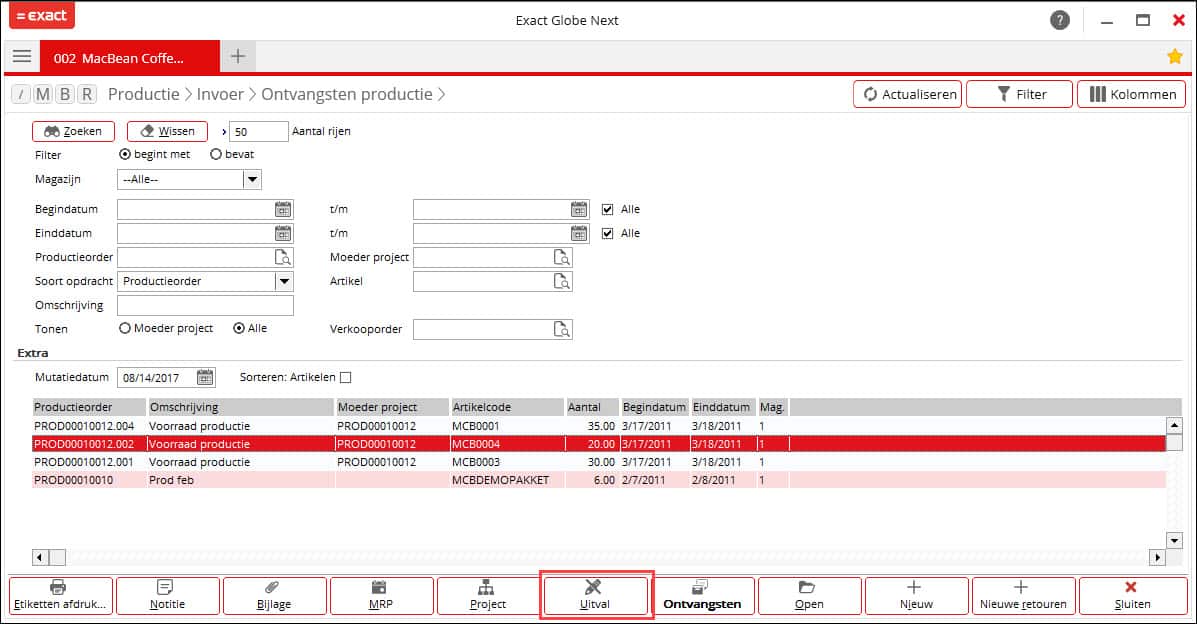
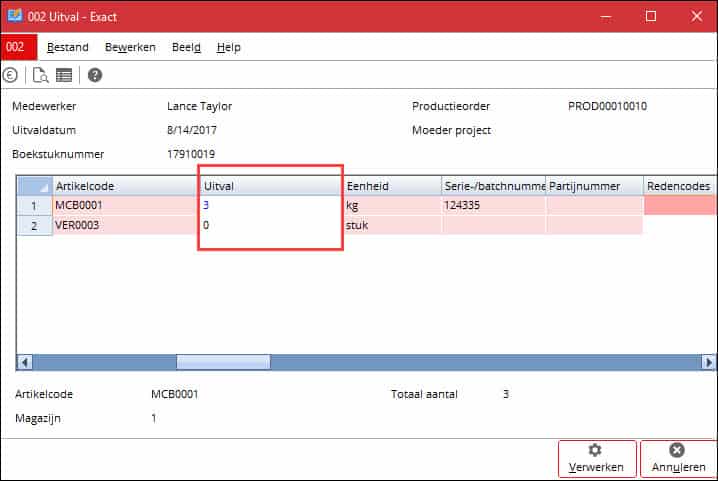
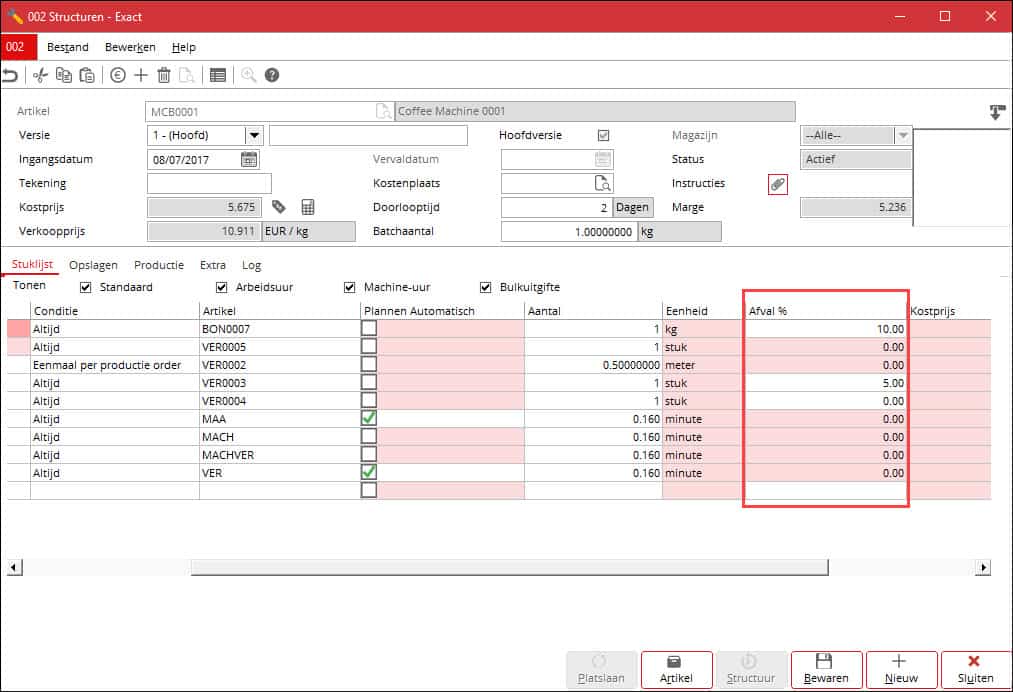
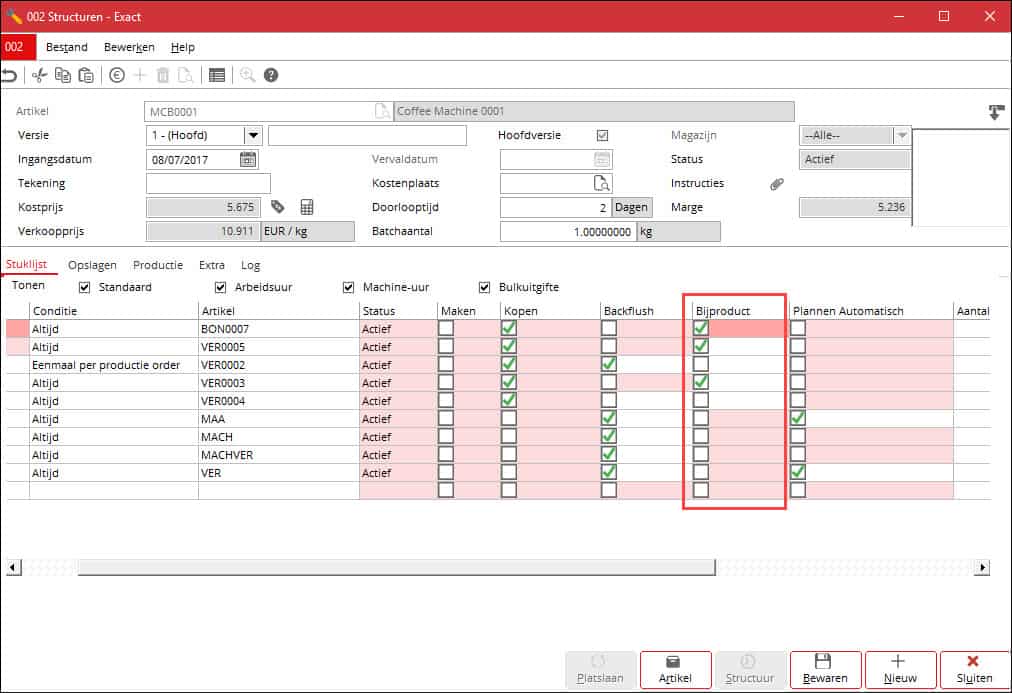
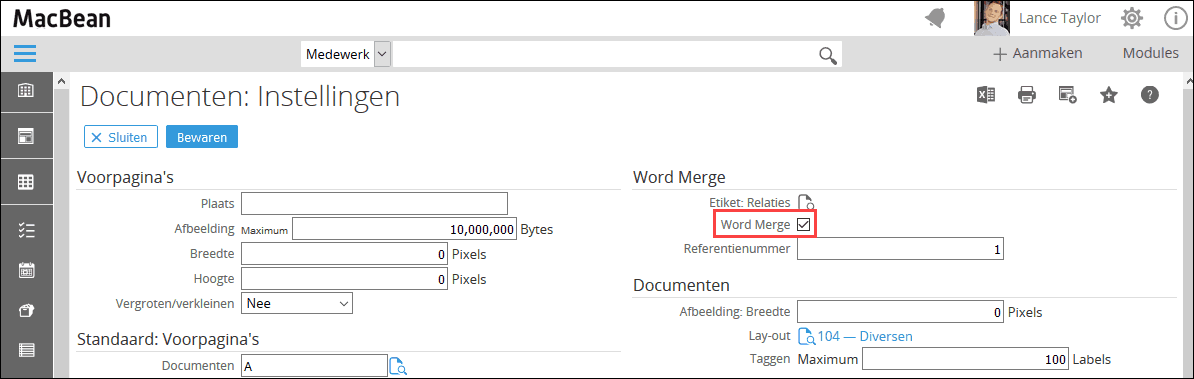
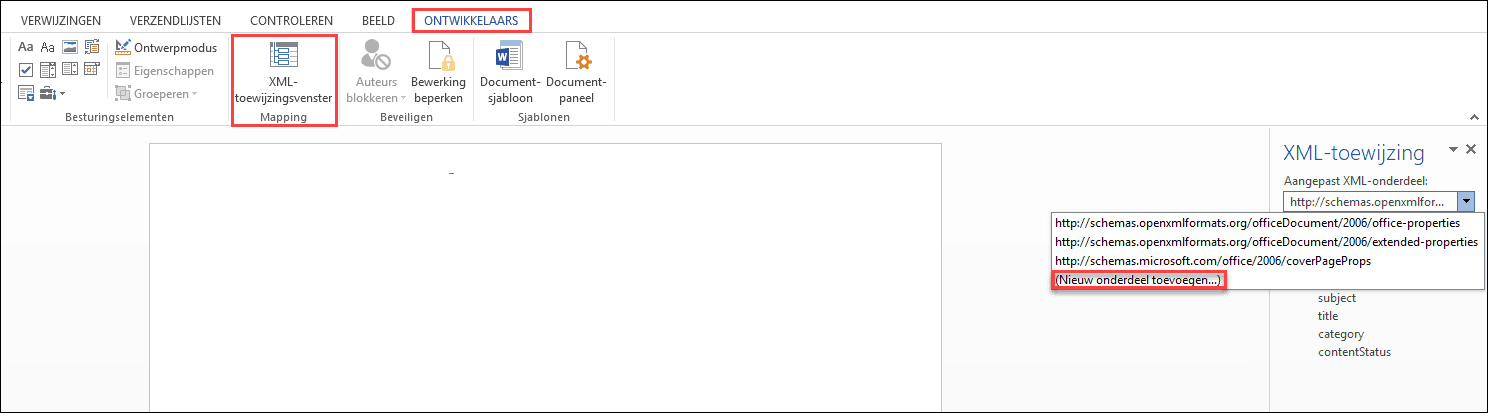
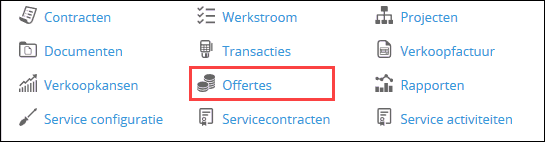


 naast het veld om de lijst met beschikbare updates te verversen. Hiervoor is het van belang dat de gebruikersnaam, het wachtwoord en het domein zijn ingevuld. Voor meer informatie over het uitvoeren van een update kun je onderstaande links raadplegen:
naast het veld om de lijst met beschikbare updates te verversen. Hiervoor is het van belang dat de gebruikersnaam, het wachtwoord en het domein zijn ingevuld. Voor meer informatie over het uitvoeren van een update kun je onderstaande links raadplegen:
